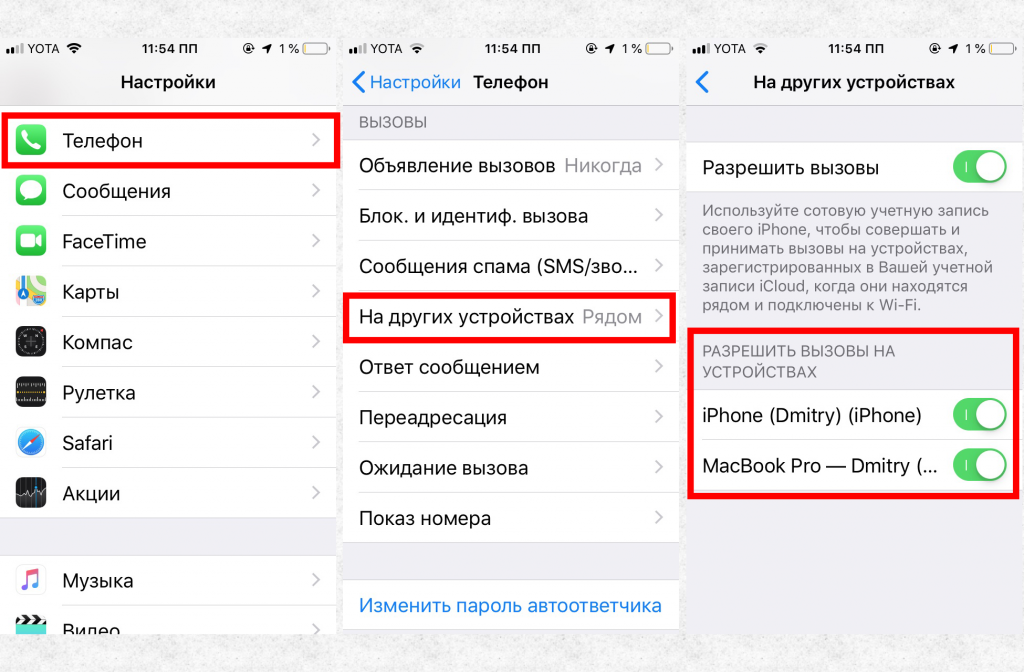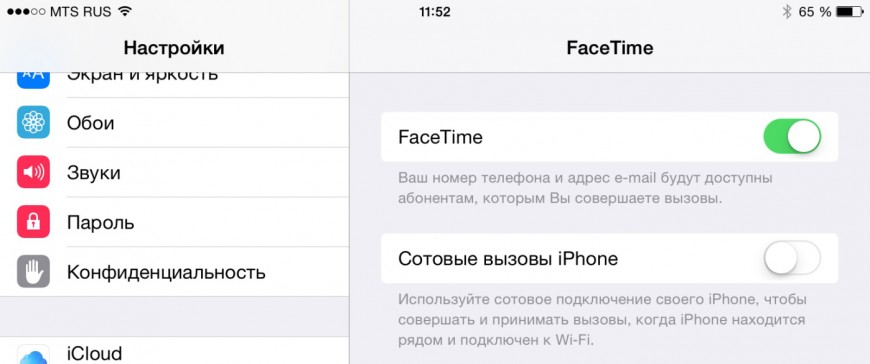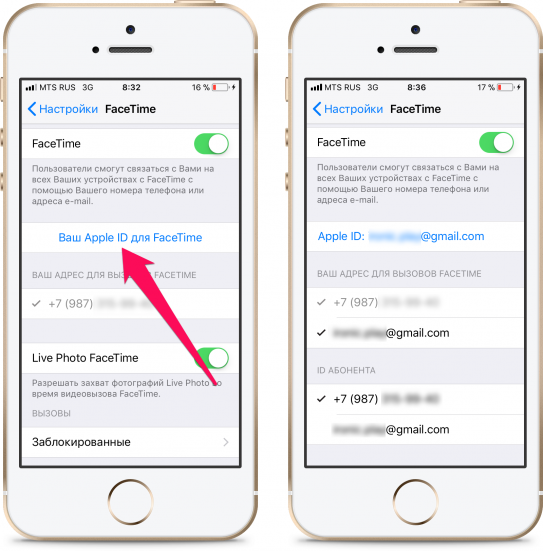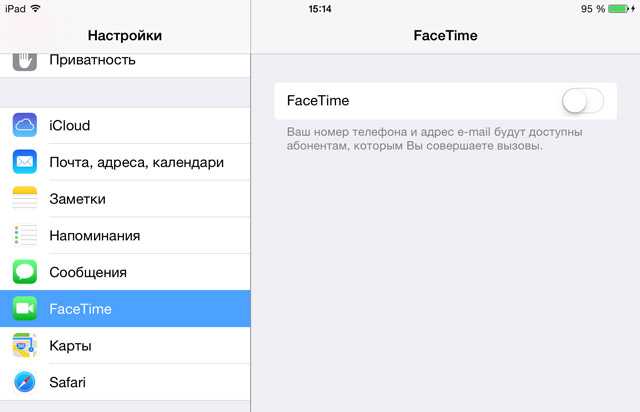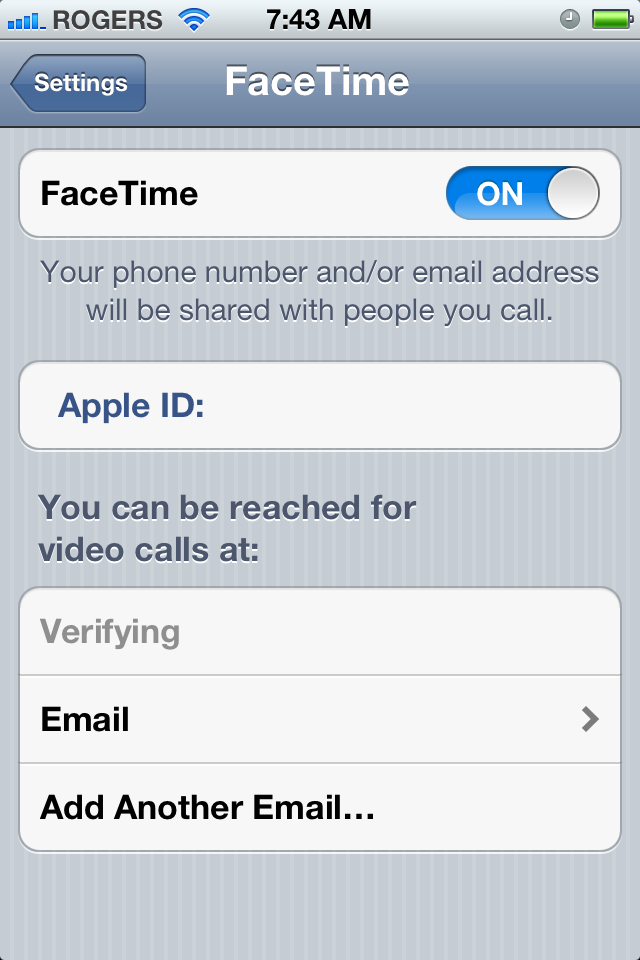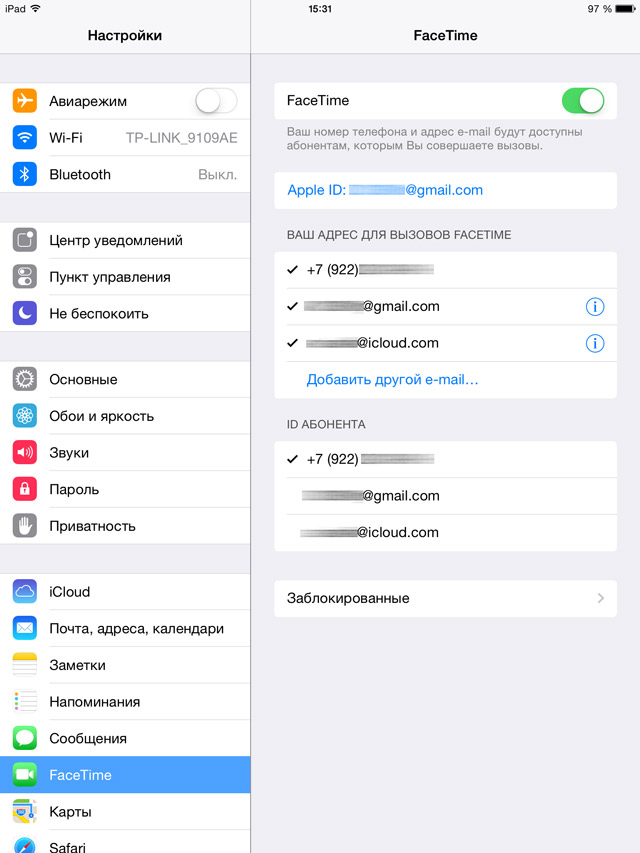Содержание
Не удается совершать вызовы FaceTime на iPhone или iPad
Для использования FaceTime на iPhone или iPad требуется подключение к сотовой сети или сети Wi-Fi. В противном случае могут возникнуть проблемы по одной из следующих причин.
Проверьте, доступна ли функция FaceTime
Обновите настройки FaceTime после настройки нового устройства
Если у вас возникли проблемы с приемом вызова FaceTime после настройки, обновите устройство, выполнив следующие действия:
- При необходимости обновите устройство до последней версии iOS или iPadOS.
- В приложении «Настройки» выберите «Сотовая связь». Убедитесь, что ваш номер активен. Если у вас несколько SIM-карт, убедитесь, что номер телефона, который вы хотите использовать, выбран и включен.
- В приложении «Настройки» выберите «FaceTime». Выключите FaceTime, а затем снова включите.
- Нажмите на номер телефона, который вы хотите использовать с FaceTime.
Если после настройки нового устройства возникают проблемы с получением или отправкой сообщений, можно также обновить настройки приложения «Сообщения».
Чтобы избежать проблем с качеством звука FaceTime, используйте высокоскоростное подключение
Если сотовая сеть либо сеть Wi-Fi передает данные на низкой скорости или если другие пользователи используют эту же сеть Wi-Fi для потоковой передачи аудио- или видеоданных, могут возникать следующие проблемы.
- Предупреждения о качестве подключения или невозможность подключиться
- Фрагментарное изображение при видеовызовах
- Черный экран
- Разрывы подключения при вызовах
Убедитесь, что вы и ваш абонент используете сотовую сеть или сеть Wi-Fi с высокой скоростью передачи данных. При использовании приложения FaceTime в сети Wi-Fi необходимо широкополосное подключение.
Если требуется дополнительная помощь
Если ни одна из указанных выше причин неприменима к вашей ситуации, но вы по-прежнему не можете совершать или принимать вызовы FaceTime, выполните указанные ниже действия.
- Убедитесь, что ваше устройство подключено к Интернету по сети Wi-Fi или сотовой сети передачи данных.

Получите дополнительные сведения, если ваш маршрутизатор, брандмауэр или ПО безопасности ограничивают доступ к Интернету. - При использовании FaceTime в сотовой сети убедитесь, что параметр «Сотовые данные» для FaceTime включен. Выберите «Настройки», нажмите «Сотовые данные» или «Мобильные данные», затем включите FaceTime. На iPad выберите «Настройки» > «Сотовые данные».
- Перейдите в меню «Настройки» > FaceTime и убедитесь, что параметр FaceTime включен.
- Если появляется надпись «Ожидание активации», отключите и снова включите FaceTime. Узнайте, что делать, если не удается активировать FaceTime.
- Если параметр FaceTime отсутствует, убедитесь, что он и «Камера» не отключены в меню «Настройки» > «Экранное время» > «Ограничения конфиденциальности и контента» > «Разрешенные приложения».
- Убедитесь, что номер телефона или адрес электронной почты указан верно.
- Перейти в меню «Настройки» > «Основные» > «Дата и время» и включите параметр «Автоматически».

- Перезапустите устройство.
- Обновите устройство до последней версии iOS или iPadOS.
Дата публикации:
Благодарим вас за отзыв.
Если не удается включить iMessage или FaceTime либо выполнить вход в эти службы
Чтобы использовать службу iMessage или FaceTime на устройстве iPhone, iPad или iPod touch, необходимо активировать ее. Если в процессе активации выводится сообщение об ошибке, выполните следующие действия.
При активации iMessage или FaceTime возможен вывод одного из следующих сообщений.
- Ожидание активации
- Не удалось выполнить активацию
- При активации произошла ошибка
- Не удалось выполнить вход, проверьте сетевое подключение.

- Не удается подключиться к серверу iMessage. Повторите попытку.
Проверка настроек устройства
- Убедитесь, что устройство подключено к сотовой сети передачи данных или к сети Wi-Fi.
- При использовании устройства iPhone для активации номера телефона в службах iMessage и FaceTime потребуется обмен сообщениями SMS. В зависимости от оператора за отправку сообщения SMS может взиматься плата.
- Выберите «Настройки» > «Основные» > «Дата и время» и убедитесь, что ваш часовой пояс задан правильно.
Выключение и перезапуск служб iMessage и FaceTime
- Перейдите в меню «Настройки» > «Сообщения» и выключите функцию iMessage.
- Перейдите в меню «Настройки» > FaceTime и выключите функцию FaceTime.
- Перезапустите устройство:
- iPhone
- iPad
- iPod touch
- Снова включите функции iMessage и FaceTime.
На следующий день активация все еще не выполнена?
Активация iMessage и FaceTime может занять до 24 часов. Если по прошествии 24 часов проблема сохраняется, выполните следующие действия.
Если по прошествии 24 часов проблема сохраняется, выполните следующие действия.
- Убедитесь, что на устройстве установлена последняя версия iOS или iPadOS.
- Если используется устройство iPhone, обратитесь к оператору, чтобы убедиться в наличии возможности отправлять и получать сообщения SMS.
- Убедитесь, что вы можете отправлять и получать SMS. Если появится сообщение «Оператор сотовой сети может взимать плату за сообщения SMS, использованные для активации FaceTime и iMessage», нажмите «OK», чтобы разрешить возможную плату за SMS.
- Обратитесь в службу поддержки Apple.
Дополнительная помощь
В службах iMessage и FaceTime можно также использовать ваш адрес электронной почты. Выполните вход на странице учетной записи Apple ID и просмотрите все зарегистрированные в ней адреса электронной почты, включая тот, который вы пытаетесь подтвердить. Если адрес электронной почты неправильный, его можно изменить. Затем выберите вариант повторной отправки рядом с адресом электронной почты, который требуется подтвердить.
Приложение FaceTime доступно не во всех странах и регионах.
Информация о продуктах, произведенных не компанией Apple, или о независимых веб-сайтах, неподконтрольных и не тестируемых компанией Apple, не носит рекомендательного или одобрительного характера. Компания Apple не несет никакой ответственности за выбор, функциональность и использование веб-сайтов или продукции сторонних производителей. Компания Apple также не несет ответственности за точность или достоверность данных, размещенных на веб-сайтах сторонних производителей. Обратитесь к поставщику за дополнительной информацией.
Дата публикации:
Если вы не можете сделать или принять вызов FaceTime на своем iPhone или iPad
Для использования FaceTime на вашем iPhone или iPad требуется подключение к сотовой сети или Wi-Fi. В противном случае у вас могут возникнуть проблемы по одной из этих причин.
Проверьте, доступна ли функция FaceTime
- Звонки FaceTime и FaceTime могут быть доступны не для всех стран, регионов и операторов связи.

- Переадресация вызовов недоступна в FaceTime.
- Вызов FaceTime нельзя переключить на телефонный звонок или аудиовызов FaceTime. Для этого завершите текущий вызов, а затем выполните новый вызов.
- Убедитесь, что FaceTime не отключился.
Обновите настройки FaceTime после настройки нового устройства
Если у вас возникли проблемы с получением вызова FaceTime после настройки, обновите свое устройство, выполнив следующие действия:
- Обновите свое устройство до последней версии iOS или iPadOS. если нужно.
- В приложении «Настройки» нажмите «Сотовая связь». Убедитесь, что ваша телефонная линия включена. Если вы используете несколько SIM-карт, убедитесь, что номер телефона, который вы хотите использовать, выбран и включен.
- В приложении «Настройки» коснитесь FaceTime. Выключите FaceTime, а затем снова включите его.
- Коснитесь номера телефона, который вы хотите использовать с FaceTime.
Если у вас возникли проблемы с Сообщениями после настройки нового устройства, вы также можете обновить настройки Сообщений.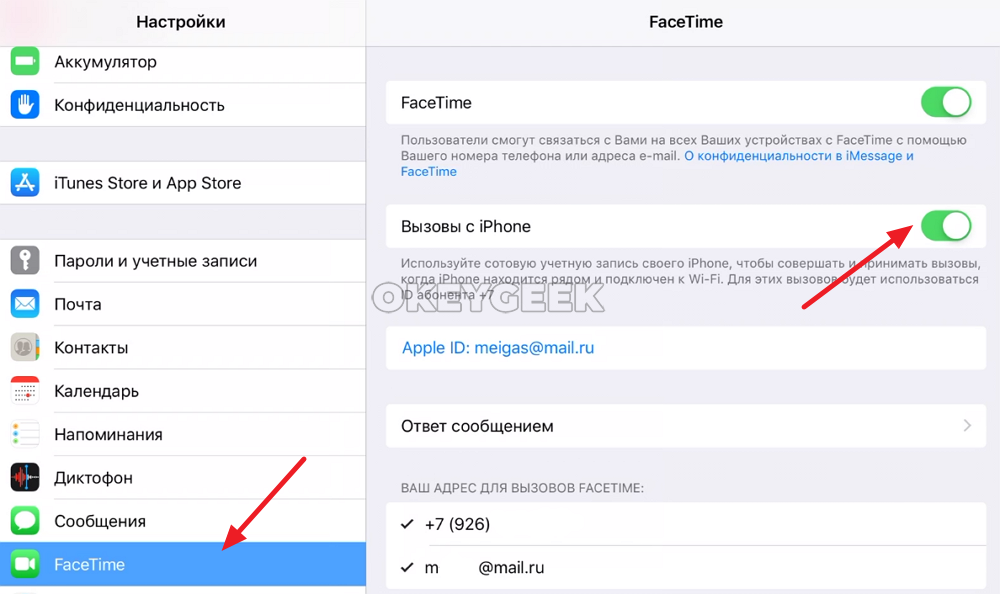
Используйте быстрое соединение, чтобы избежать проблем с качеством звука в FaceTime
Если ваше сотовое соединение или сеть Wi-Fi работают медленно или другие пользователи передают аудио или видео в той же сети Wi-Fi, у вас могут возникнуть следующие проблемы:
- Предупреждения о подключении или невозможность подключения
- Прерывистые видеозвонки
- Черный экран
- Пропущенные вызовы
Убедитесь, что и вы, и человек, которому вы звоните, используете быстрое соединение Wi-Fi или сотовую связь. Если вы используете Wi-Fi, FaceTime требует широкополосного подключения.
Если вам все еще нужна помощь
Если ни одна из вышеперечисленных причин не относится к вам, и вы по-прежнему не можете совершать или принимать вызовы FaceTime, выполните следующие действия:
- Убедитесь, что ваше устройство подключено к Интернету через Wi-Fi или через сотовую сеть.
Узнайте больше, если вы используете маршрутизатор, брандмауэр или программное обеспечение безопасности, которое ограничивает доступ в Интернет.
- Если вы пытаетесь использовать FaceTime по сотовой сети, убедитесь, что для FaceTime включен параметр «Использовать сотовые данные». Перейдите в «Настройки» и коснитесь «Сотовая связь» или коснитесь «Мобильные данные», затем включите FaceTime. Если вы используете iPad, вы можете увидеть «Настройки» > «Сотовые данные».
- Перейдите в «Настройки» > «FaceTime» и убедитесь, что FaceTime включен.
- Если вы видите сообщение «Ожидание активации», выключите и снова включите FaceTime. Узнайте, что делать, если вы не можете активировать FaceTime.
- Если вы не видите параметр FaceTime, убедитесь, что камера и FaceTime не отключены в меню «Настройки» > «Экранное время» > «Контент и ограничения конфиденциальности» > «Разрешенные приложения».
- Убедитесь, что вы указали правильный номер телефона или адрес электронной почты.
- Выберите «Настройки» > «Основные» > «Дата и время» и включите параметр «Установить автоматически».
- Перезагрузите устройство.

- Обновите свое устройство до последней версии iOS или iPadOS.
Дата публикации:
Спасибо за отзыв.
FaceTime не работает на iPhone или iPad? Вот как исправить и устранить неполадки
Функция Apple FaceTime предлагает бесплатный и удобный способ совершать видеозвонки с другими пользователями iPhone, iPad и Mac. Хотя по большей части он работает без проблем, вы можете иногда сталкиваться с проблемами FaceTime и проблемами, связанными с подключением.
В некоторых случаях вы можете столкнуться с ситуацией, когда вы не можете начинать видео- и аудиовызовы FaceTime или присоединяться к ним. Или вы можете отключиться во время разговора по FaceTime. Это становится еще более неприятным, когда вы не можете понять причину, по которой у вас возникают проблемы, и может быть несколько причин, по которым FaceTime не работает должным образом.
Или вы можете отключиться во время разговора по FaceTime. Это становится еще более неприятным, когда вы не можете понять причину, по которой у вас возникают проблемы, и может быть несколько причин, по которым FaceTime не работает должным образом.
Если у вас возникли проблемы с вызовами FaceTime на вашем устройстве iOS, не волнуйтесь. В этой статье мы расскажем вам о необходимых шагах для устранения неполадок и, надеюсь, исправления FaceTime на вашем iPhone и iPad.
Независимо от того, какое устройство iOS или iPadOS вы используете в данный момент, вы можете следовать этим основным методам устранения неполадок всякий раз, когда обнаружите, что FaceTime не работает должным образом.
1. Проверьте наличие обновлений программного обеспечения
Некоторые версии встроенного ПО iOS могут иметь проблемы с беспроводным подключением, которые могут помешать вам правильно использовать FaceTime. Это более вероятно, если вы используете общедоступную бета-версию iOS или бета-версию для разработчиков, но Apple обычно выпускает исправление с другим обновлением.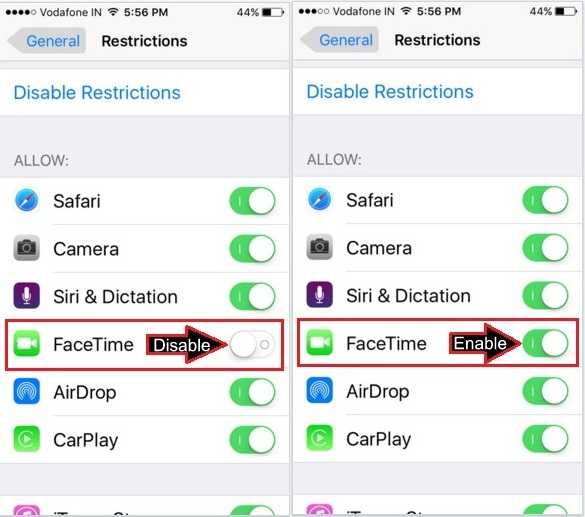 Итак, убедитесь, что ваше устройство обновлено до последней версии iOS, перейдя в «Настройки» -> «Основные» -> «Обновление программного обеспечения». Если у вас есть ожидающее обновление, вы получите уведомление здесь, и вы можете нажать «Установить сейчас», чтобы начать процесс обновления.
Итак, убедитесь, что ваше устройство обновлено до последней версии iOS, перейдя в «Настройки» -> «Основные» -> «Обновление программного обеспечения». Если у вас есть ожидающее обновление, вы получите уведомление здесь, и вы можете нажать «Установить сейчас», чтобы начать процесс обновления.
2. Убедитесь, что у вас стабильное подключение к Интернету
В некоторых случаях вы можете увидеть восклицательный знак во время видеовызова FaceTime. Это указывает на то, что ваше соединение слишком медленное или ненадежное для обработки вызовов FaceTime. Переключитесь на другую сеть Wi-Fi, если у вас возникла эта проблема, или убедитесь, что у вас сильный сигнал LTE, если вы используете FaceTime по сотовой связи.
3. Проверьте настройки FaceTime
Иногда вы не можете совершать вызовы FaceTime из-за проблем со связанной учетной записью Apple. Попробуйте выйти из FaceTime, а затем снова войти, чтобы посмотреть, решит ли это вашу проблему. Вы также можете отключить FaceTime, а затем снова включить его, чтобы повторно активировать службу.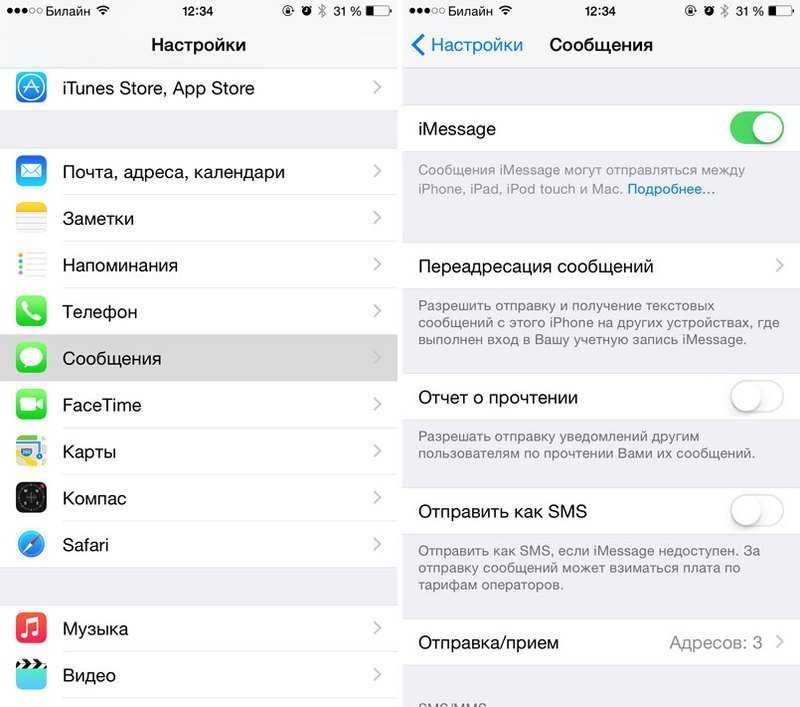 Имейте в виду, что ваш оператор может взимать плату за SMS-сообщения, используемые для активации FaceTime на вашем устройстве. Чтобы выйти из FaceTime или отключить его, просто перейдите в «Настройки» -> «FaceTime» и коснитесь своего Apple ID.
Имейте в виду, что ваш оператор может взимать плату за SMS-сообщения, используемые для активации FaceTime на вашем устройстве. Чтобы выйти из FaceTime или отключить его, просто перейдите в «Настройки» -> «FaceTime» и коснитесь своего Apple ID.
4. Сброс настроек сети
Общие проблемы с сетью на вашем iPhone или iPad также могут быть причиной того, что вы не можете заставить FaceTime работать. Однако это можно легко решить, сбросив настройки сети. Помните, что вы потеряете сохраненные соединения Bluetooth, сети Wi-Fi и пароли после сброса этих настроек. Для этого просто перейдите в «Настройки» -> «Основные» -> «Сброс» -> «Сбросить настройки сети» на вашем устройстве iOS.
5. Проверьте, доступен ли FaceTime в вашей стране
FaceTime доступен почти во всем мире. Ну, мы говорим почти, потому что есть некоторые страны, которые еще не поддерживают эту функцию, в том числе некоторые на Ближнем Востоке. В частности, ОАЭ, Саудовская Аравия, Иордания, Египет и Катар не поддерживают FaceTime. Кроме того, если вы приобрели устройство iOS в любом из этих регионов, вы также не сможете использовать его в стране, где оно доступно.
Кроме того, если вы приобрели устройство iOS в любом из этих регионов, вы также не сможете использовать его в стране, где оно доступно.
Единственный способ обойти это — использовать VPN и выбрать другой регион при настройке или настройке iPhone или iPad, но это может быть вариантом не для всех.
6. Принудительно перезагрузите iPhone или iPad
Последнее, что вы хотели бы попробовать, — это перезагрузить iPhone или iPad, выключив и снова включив его. Однако это еще не конец пути устранения неполадок. Вы также можете принудительно перезагрузить устройство, что отличается от обычного перезапуска. Если вы используете устройство iOS с физической кнопкой «Домой», это можно сделать, просто одновременно удерживая кнопку питания и кнопку «Домой», пока на экране не появится логотип Apple. Однако, если вы используете более новый iPhone или iPad с Face ID, вам нужно сначала нажать кнопку увеличения громкости, затем кнопку уменьшения громкости, а затем удерживать боковую кнопку/кнопку питания, пока не появится логотип Apple.